YouTube の動画に字幕をすばやく追加する 2 つの簡単な方法
 更新者 リサ・オウ / 07年2023月16日30:XNUMX
更新者 リサ・オウ / 07年2023月16日30:XNUMX特に映画が YouTube で別の言語を使用している場合は、字幕を有効化または追加することをお勧めします。 この場合、ビデオをより簡単に、よりよく理解できます。 一方でメリットはそれだけではない ビデオに字幕を追加する. ビデオで説明していて、音声が聞こえない場合に使用できます。 あなたが見ているビデオがあなたのものではない場合はどうなりますか? あなたはそれについて自分自身を強調する必要はありません. 自分のものではない動画に YouTube に字幕を追加する方法を学ぶ方法はたくさんあります。 FoneLab Video Converter Ultimate または YouTube 自体を使用して、それを見つけることができます。 それらに慣れていない場合は、この記事に頼ることができます。 YouTube の動画に字幕を追加する最も簡単な方法を紹介します。
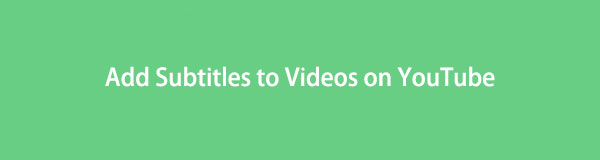

ガイド一覧
パート 1. 他の人の YouTube 動画に字幕を追加する方法
YouTubeで動画を見ていると、人の話がよくわからないことがあります。 ほとんどの場合、チュートリアルを見ているときに発生します。 例としては、調理器具、固定器具などが挙げられます。 間違いを避けるために、手順を理解することは非常に重要です。 問題は、YouTube で自動生成された字幕を追加する方法です。 視聴する動画に字幕をつけるのは、手順が多くて大変です。 ただし、以下の簡単な手順が表示されるので、まだ幸運です! あなたがしなければならない唯一のことは、それらを読んでそれに応じて実行することです. YouTube で動画に字幕を追加する準備ができたら、次に進みます。
Video Converter Ultimateは、MPG / MPEGを高速かつ高出力の画像/音声品質でMP4に変換できる最高のビデオおよびオーディオ変換ソフトウェアです。
- MPG、MP4、MOV、AVI、FLV、MP3などのビデオ/オーディオを変換します。
- 1080p / 720p HDおよび4K UHDビデオ変換をサポートします。
- トリム、クロップ、回転、エフェクト、強化、3Dなどの強力な編集機能。
ステップ 1パソコンで YouTube ウェブサイトを起動します。 パソコンで見たい動画を検索します。 その後、動画の下に字幕が表示されなくなったら、有効化する必要があります。 あなたがしなければならない、またはしなければならない最初のことは、 XNUMX つのドット ボタン 現在再生中の動画の下部にある
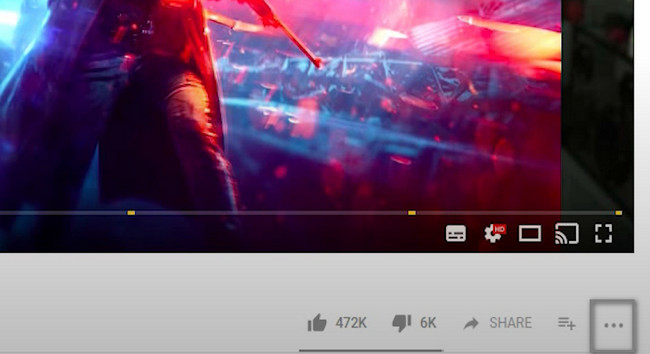
ステップ 2その後にドロップダウンボタンがあります。 を選んだ方が良いでしょう。 翻訳を追加 ウェブサイトのメイン インターフェイスのボタン。 この場合、Web サイトには動画の所有者が作成した字幕が表示されます。
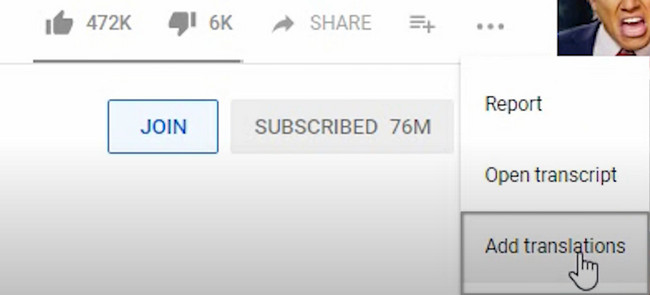
ステップ 3動画の左側に字幕が表示されます。 それらの上部に、所有者が使用する言語が表示されます。 特定の言語を理解できない場合は、 言語の切り替え その横に。
![[言語の切り替え] をクリックします](https://www.fonelab.com/images/video-converter-ultimate/fonelab-video-converter-ultimate-how-to-add-subtitles-to-others-youtube-videos-switch-language.jpg)
ステップ 4あなたがクリックすることができます 編集 ビデオの上部にあるボタンをクリックして、字幕を修正または変更します。 その後、編集したい翻訳をクリックするだけです。 その後、 いいね ボタンをクリックして、字幕の変更を保存します。 その後、ビデオに移動して再生します。 あなたが編集した字幕が表示されます。 さらに、ビデオの字幕全体を正常に編集したことを意味します。
![[よさそう] ボタンをクリックします](https://www.fonelab.com/images/video-converter-ultimate/fonelab-video-converter-ultimate-how-to-add-subtitles-to-others-youtube-videos-edit.jpg)
他の誰かの YouTube ビデオに字幕を追加する方法を学んだ後は、ウェブサイトで見る方が良いでしょう。 動画に簡単に字幕を追加する方法を知っていますか? そうでない場合は、それを支援する主要なソフトウェアを見つける時が来ました。
パート 2. FoneLab Video Converter Ultimate で動画に字幕を追加する方法
字幕を追加するときは、入れる言葉に確信が持てなければなりません。 このため、動画に影響を与えます。 字幕を追加するのに役立つ効率的なツールをお探しですか? FoneLabビデオコンバータUltimate あなたにとって素晴らしいソフトウェアです! また、YouTube でさまざまな言語の字幕を追加する方法を学ぶのにも役立ちます。 字幕を追加するだけでなく、その素晴らしい機能を使用してビデオを編集できます。 最も重要なことは、ビデオに適したビデオ形式を選択できることです。 デバイスがビデオ ファイル形式をサポートしていない場合、変換する必要がないため、メリットがあります。 このツールの使用に興味がある場合は、先に進んでください。
Video Converter Ultimateは、MPG / MPEGを高速かつ高出力の画像/音声品質でMP4に変換できる最高のビデオおよびオーディオ変換ソフトウェアです。
- MPG、MP4、MOV、AVI、FLV、MP3などのビデオ/オーディオを変換します。
- 1080p / 720p HDおよび4K UHDビデオ変換をサポートします。
- トリム、クロップ、回転、エフェクト、強化、3Dなどの強力な編集機能。
ステップ 1クリック 無料ダウンロード ボタンをクリックして、ビデオに字幕を追加するための強力なツールをダウンロードします。 その後、ダウンロードプロセスが完了するまで待つ必要があります。 ダウンロードしたFoneLab Video Converter Ultimateのファイルにチェックマークを付けて、コンピューターにすぐにセットアップします。 その後、インストールして起動します。 ツールを実行して、そのユニークな機能を体験してください。
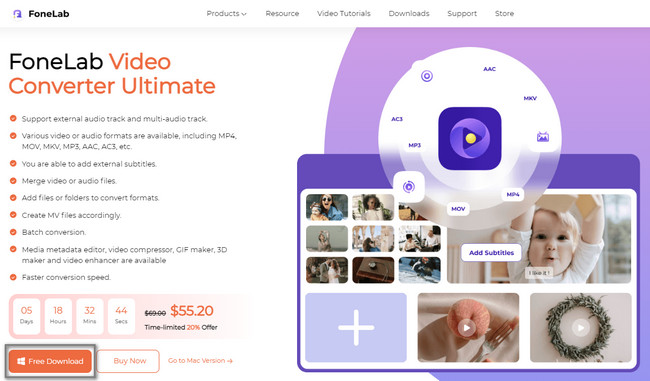
ステップ 2メイン インターフェイスの上部で、 コンバータ ボタン。 ビデオの変換に関連する機能が表示されます。 その後、 Add ツールの左側にあるボタン。 字幕を追加するビデオを選択する必要があります。 その下にビデオが表示されます。 ツールの下部で、コンピューター上のビデオの場所を選択します。
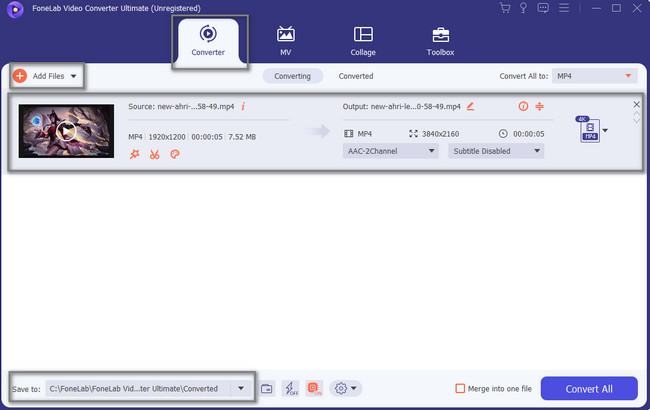
ステップ 3字幕を追加する前にビデオを編集できます。 アップロードした動画の名前の下にある編集ツールを使用できます。 ビデオの右側に、選択したビデオ形式と時間が表示されます。 変換する前に、ビデオの字幕をダウンロードする必要があります。 その後、 字幕を追加する ドロップダウン アイコンの中。 コンピューターがポップアップします。 ファイルエクスプローラ次に、 サブタイトル 入れたい。

ステップ 4ツールの右側で、変換後のビデオに必要なファイル形式を選択します。 ビデオを編集したら、変換プロセスに進むことができます。 クリック すべて変換 ボタンをクリックしてプロセスを開始します。 より良い経験のために手順を中断しないでください。 変換後、コンピューターのフォルダーの XNUMX つにビデオが表示されます。 これで、字幕付きのビデオを楽しむことができます。
![[すべて変換] ボタンをクリックします。](https://www.fonelab.com/images/video-converter-ultimate/fonelab-video-converter-ultimate-how-to-add-subtitles-to-others-youtube-videos-convert-all.jpg)
Video Converter Ultimateは、MPG / MPEGを高速かつ高出力の画像/音声品質でMP4に変換できる最高のビデオおよびオーディオ変換ソフトウェアです。
- MPG、MP4、MOV、AVI、FLV、MP3などのビデオ/オーディオを変換します。
- 1080p / 720p HDおよび4K UHDビデオ変換をサポートします。
- トリム、クロップ、回転、エフェクト、強化、3Dなどの強力な編集機能。
パート 3. YouTube 動画に字幕を追加する方法に関するよくある質問
質問 1. 所有者が YouTube 動画に字幕を追加するにはどうすればよいですか?
YouTube アカウントにサインインします。 その後、 コンテンツ プログラムの左側にあるボタン。 後で、字幕を追加するすべてのボックスの横にあるチェックボックスにチェックを入れます。 クリック 編集 > ビデオ言語 > ビデオ言語.
質問 2. Instagram ビデオに字幕を自動的に追加するにはどうすればよいですか?
Instagram 動画に自動字幕を追加するのは非常に簡単です。 あなたは入ることによってそれを活性化することができます 詳細設定 お使いの携帯電話のアプリケーションの。 その後、トグルする必要があります キャプションを表示する セクション。 また、 AI 字幕の後ろは、使用しているうちに継続的に改善されます。
質問 3. Facebook は動画に自動的に字幕を追加しますか?
その質問に対する答えはイエスです。 Facebook では、ユーザーが自分のビジネス ページにアップロードするビデオのキャプションを使用および生成できます。 に行く パブリッシングツール メインインターフェイスの 動画ライブラリ. その後、 ビデオとキャプションを編集する ボタンをクリックしてキャプションをカスタマイズします。 最後に、チェックを入れる必要があります 生成する ボタンをクリックして、変更を Facebook アカウントに適用します。
Video Converter Ultimateは、MPG / MPEGを高速かつ高出力の画像/音声品質でMP4に変換できる最高のビデオおよびオーディオ変換ソフトウェアです。
- MPG、MP4、MOV、AVI、FLV、MP3などのビデオ/オーディオを変換します。
- 1080p / 720p HDおよび4K UHDビデオ変換をサポートします。
- トリム、クロップ、回転、エフェクト、強化、3Dなどの強力な編集機能。
要するに、 FoneLabビデオコンバータUltimate は、動画に字幕を追加するための最も簡単なツールです。 この優れたツールをお見逃しなく! パソコンで使いたいですか? 今すぐダウンロード!
